Vous obtiendrez les paramètres d’intégration de Google Meet dans Paramètres > Configuration > Intégration de Google Meet.
Intégration de Google Meet #
- Vous devez intégrer l’ API Google Calendar pour synchroniser avec Google Meet . Veuillez suivre les étapes ci-dessous pour intégrer :
2. Accédez à la console d’API Google et créez un projet .


3. Sélectionnez votre projet (1) et cliquez sur Activer les API et les services (2).
4. Recherchez l’ API Google Calendar et sélectionnez-la.
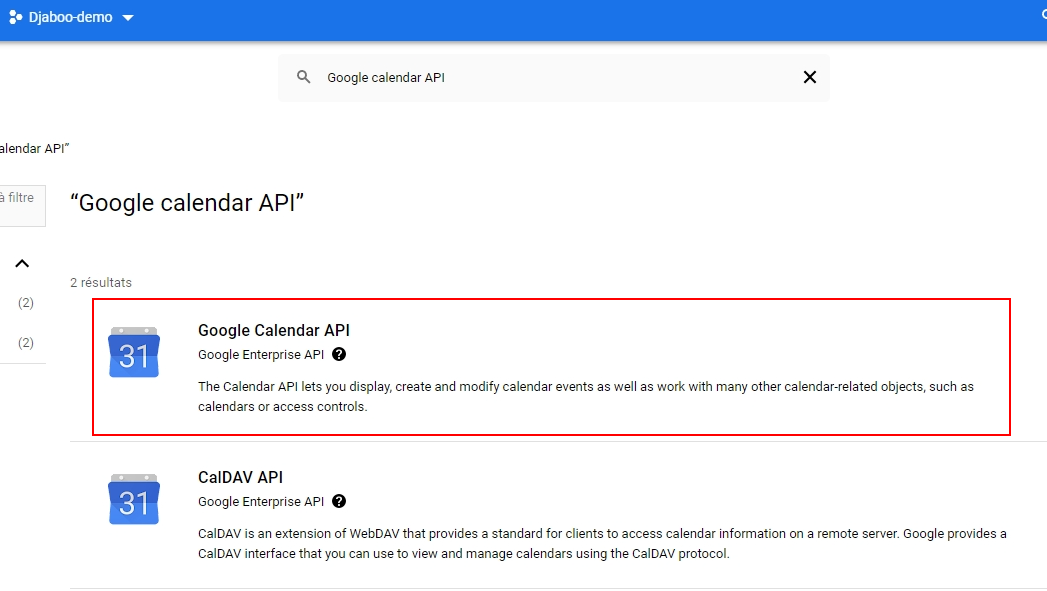
5. Activez l’API.

6. Vous devez maintenant créer les informations d’identification. Pour le créer, rendez-vous sur la page de description de l’API.

7. Sélectionnez ces options à partir d’ici et cliquez sur De quelles informations d’identification ai-je besoin ? bouton.

8. Remplissez les informations demandées : Nom de l’application, adresse d’assistance (Votre adresse Gmail), coordonnées de développeur (votre adresse Gmail). Cliquez sur “Enregistrer en continuer”

9. Niveaux d’accès (facultatif). Faites suivant
10. Sélectionnez Application Web pour Type d’application. Dans Ogigines JavaScript autorisées : Ajoutez https://saas.djaboo.com. Dans ‘URI de redirection autorisés’, vous devez ajouter cette url https://saas.djaboo.com/mon-entreprise/index.php/google_api/save_access_token_of_calendar
Vous le trouverez dans votre paramètre d’intégration. Cliquez sur Créer

11. Après avoir Cliqué sur créer, vous obtiendrez l’ ID client et le secret client . Ajoutez-les à votre application Djabo dans Événements>Paramètres du calendrier Google modal et cliquez sur Enregistrer et autoriser .
Retourné dans “Identifiant dans le menu gauche puis cliquez sur le petit stylo du “ID clients OAuth 2.0” que vous avez créez. Et copiez vos informations

12. Pour finir allez dans ‘Écran de consentement OAuth” dans le menu à droite et cliquez sur Publier l’application. Un popup de confirmation de mise en production vous est envoyé. Cliquez sur confirmer.

Recopiez toutes vos informations dans votre application djaboo comme ci-dessous. Cliquez sur Enregistrer et authoriser. Connnectez vous à votre compte google et le tour est joué.

Si vous avez sélectionné le mode test au point 12 , vous obtiendrez cette option. Sélectionnez Continuer à partir d’ici.

Lors de la récupération de l’accès à l’API, assurez-vous que l’état de l’intégration de Google Meet indique Authorized .
C’est tout ! Vous avez réussi l’intégration avec votre agenda Google. Vous pouvez maintenant créer une réunion avec l’API de calendrier intégrée.
















